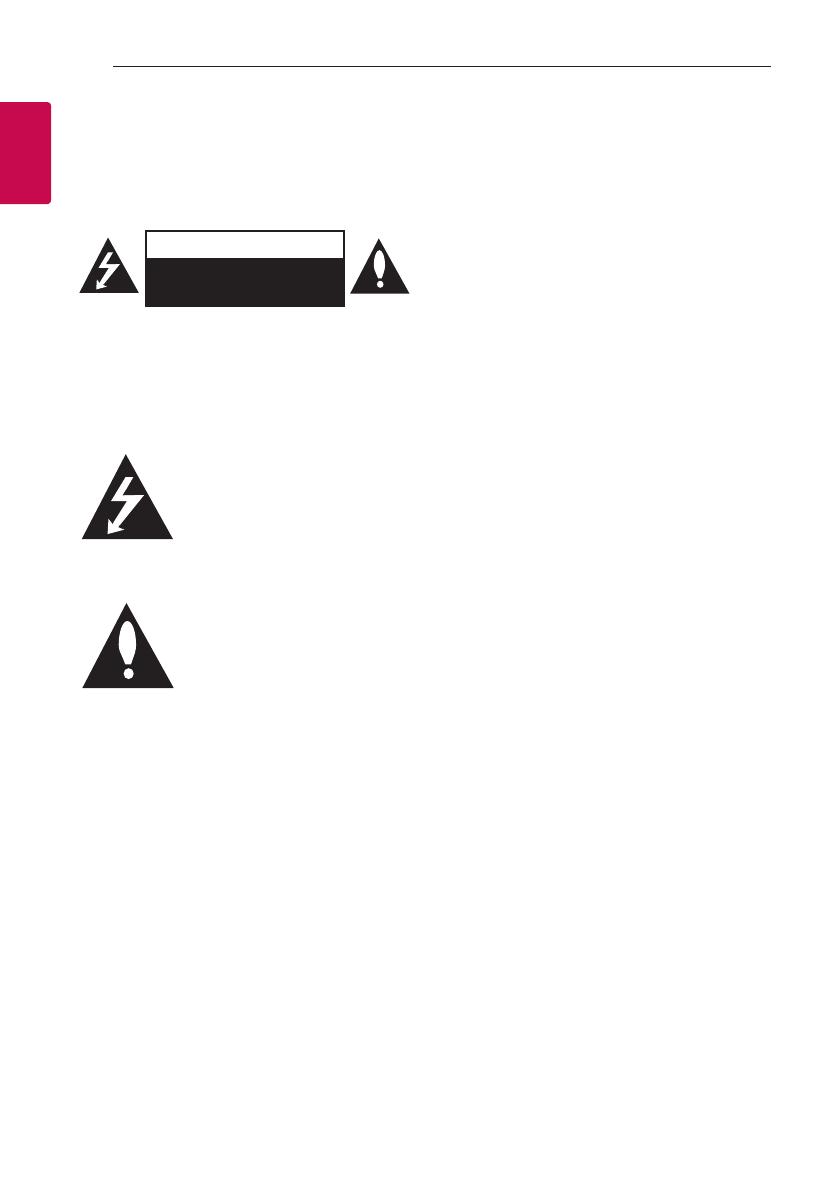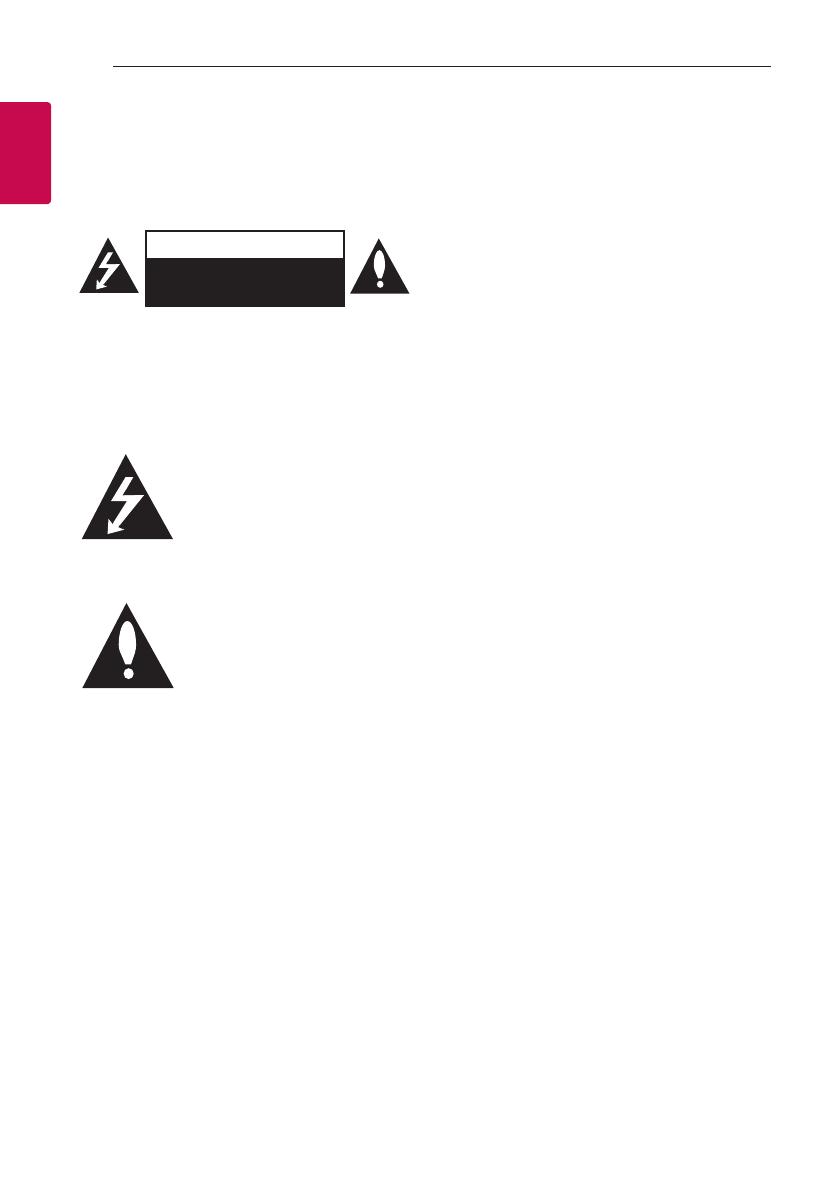
1 Приступая к работе
Приступая к работе
2
Приступая к работе
1
Информация
по технике
безопасности
ОСТОРОЖНО
НЕ ОТКРЫВАТЬ.
ОПАСНОСТЬ ПОРАЖЕНИЯ
ЭЛЕКТРИЧЕСКИМ ТОКОМ
ОСТОРОЖНО: ЧТОБЫ СНИЗИТЬ РИСК
ПОРАЖЕНИЯ ЭЛЕКТРИЧЕСКИМ ТОКОМ НЕ
СНИМАЙТЕ КОРПУС (ИЛИ ЗАДНЮЮ КРЫШКУ)
ВНУТРИ НЕТ ДЕТАЛЕЙ, ПРИГОДНЫХ ДЛЯ РЕМОНТА
ПОЛЬЗОВАТЕЛЕМ. ДЛЯ ПРОВЕДЕНИЯ РЕМОНТА
ОБРАТИТЕСЬ К КВАЛИФИЦИРОВАННОМУ
СПЕЦИАЛИСТУ.
Символ молнии в
равностороннем треугольнике
оповещает пользователя о
наличии неизолированного
опасного напряжения в корпусе
изделия, величина которого
может создать опасность удара электрическим
током для персонала.
Восклицательный знак в
равностороннем треугольнике
оповещает пользователя
о наличии важных
эксплуатационных и сервисных
инструкций в документации,
поставляемой с изделием.
ВНИМАНИЕ! ВО ИЗБЕЖАНИЕ ВОЗГОРАНИЯ
ИЛИ ПОРАЖЕНИЯ ЭЛЕКТРИЧЕСКИМ ТОКОМ НЕ
ПОДВЕРГАЙТЕ ИЗДЕЛИЕ ВОЗДЕЙСТВИЮ ВЛАГИ.
ВНИМАНИЕ! Не допускается монтаж изделия в
тесном пространстве, таком, как книжный шкаф,
или аналогичном месте.
ОСТОРОЖНО: Не используйте высоковольтные
приборы рядом с данным устройством
(например, электрические мухобойки). Из-
за электроразряда работа устройства может
нарушиться.
ОСТОРОЖНО: Не допускается попадание воды
на аппаратуру (капель или брызг); не допускается
установка на аппаратуру сосудов, наполненных
жидкостью, напр., ваз.
ОСТОРОЖНО: Не перекрывайте
вентиляционные отверстия. Монтируйте изделие
согласно инструкциям изготовителя.
Прорези и отверстия в корпусе предназначены
для вентиляции и обеспечения надежной
работы, а также для защиты от перегревания.
Не допускайте перекрывания вентиляционных
отверстий, помещая изделие на кровать, диван,
ковер или аналогичные поверхности. Изделие
не допускается монтировать во встроенном
варианте, например в книжном шкафу или в
стойке, если только не обеспечена надлежащая
вентиляция согласно инструкциям изготовителя.
ВНИМАНИЕ! Сведения об обеспечении
безопасности устройства, включая информацию
об идентификации изделия, напряжении питания
и т. п., см. на главном ярлыке на нижней или
какой-либо другой стороне изделия.
Для моделей с использованием адаптера
Используйте только адаптер питания,
поставляемый в комплекте с данным
устройством. Не пользуйтесь блоком питания
от другого устройства или изготовителя.
Использование другого кабеля питания или
блока питания может привести к повреждению
данного устройства и аннулированию гарантии.
ПРЕДУПРЕЖДЕНИЕ относительно шнура
питания
Вилка шнура питания может использоваться
для отключения устройства. Необходимо, чтобы
в чрезвычайных обстоятельствах вилка шнура
питания была легко доступна.
См. страницу технических характеристик данного
руководства пользователя, касающуюся текущих
требований.
Не перегружайте стенные электророзетки.
Перегруженные, поврежденные, неплотно
закрепленные стенные розетки, удлинители,
потертые шнуры питания, провода с
поврежденной или растрескавшейся изоляцией
могут представлять опасность. Любой из
перечисленных фактов может стать причиной
пожара или поражения электрическим
током. Периодически проверяйте состояние
шнура устройства. И если его внешний вид
свидетельствует о наличии повреждений или
сильного износа, необходимо устройство
отключить, прекратить его использование,
шнур заменить на точно такой же, обратившись
в авторизованный сервисный центр.
Защищайте шнур питания от недопустимых
физических и механических воздействий, таких
как скручивание, сильный изгиб и сжатие,
защемление дверьми или хождение по ним
ногами. Уделяйте особое внимание вилкам,
стенным электророзеткам и тому месту, где шнур
соединяется с устройством.